Cómo deshabilitar y desinstalar el complemento Firefox Hello
Mozilla ha creado Firefox Hello, su función de comunicación basada en WebRTC como complemento del sistema. Este cambio debería llegar al canal estable de Firefox con la versión 45. Si no tiene uso para Firefox Hello, es posible que desee deshabilitarlo. Sin embargo, no está claro ni obvio cómo hacerlo, así que déjame mostrarte.
En Windows, los complementos del sistema se encuentran en la carpeta C: \ Archivos de programa \ Mozilla Firefox \ browser \ features. En Windows de 64 bits, los complementos de Firefox de 32 bits se instalarán en la carpeta C: \ Archivos de programa (x86) \ Mozilla Firefox \ browser \ features.
Nota: Si instaló su navegador Firefox en alguna carpeta personalizada, debe corregir la parte "C: \ Archivos de programa \ Mozilla Firefox".
Firefox Hello ya se convirtió en un complemento del sistema en Firefox Nightly. Se incluirá en la rama de versión estable con Firefox 45.
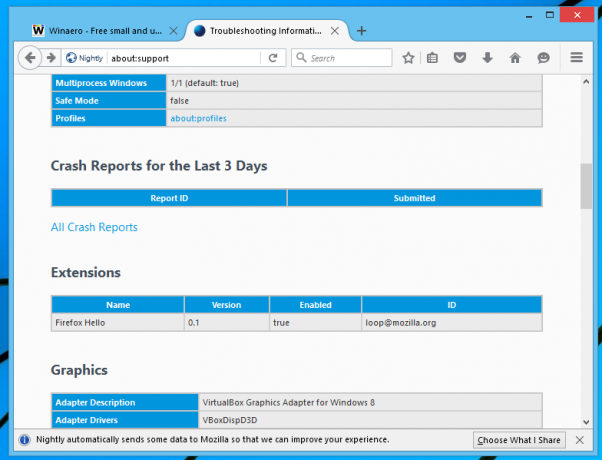
Para deshabilitar y desinstalar el complemento Firefox Hello, Haz lo siguiente:
- Cierre Firefox.
- Vaya a la subcarpeta navegador \ características (por ejemplo, C: \ Archivos de programa \ Mozilla Firefox \ navegador \ características) y elimine el archivo [email protected].
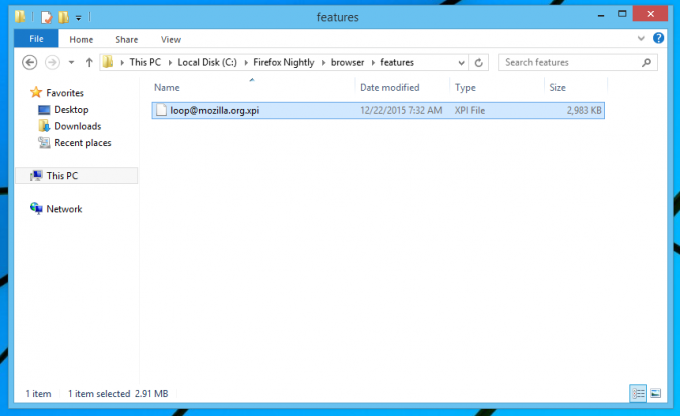
Esto eliminará el complemento Firefox Hello y la función adecuada de Firefox. El icono de saludo en la barra de direcciones también desaparecerá.
Tenga en cuenta que cada vez que actualice Firefox, se reinstalará el complemento Hello. A menos que Mozilla lo elimine del paquete predeterminado de Firefox, no hay forma de evitarlo. Por lo tanto, cada vez que actualice Firefox, debe repetir estos pasos.
